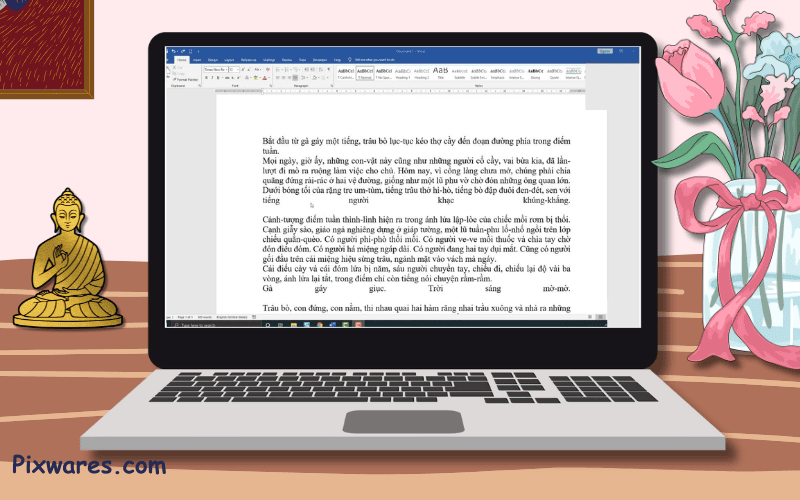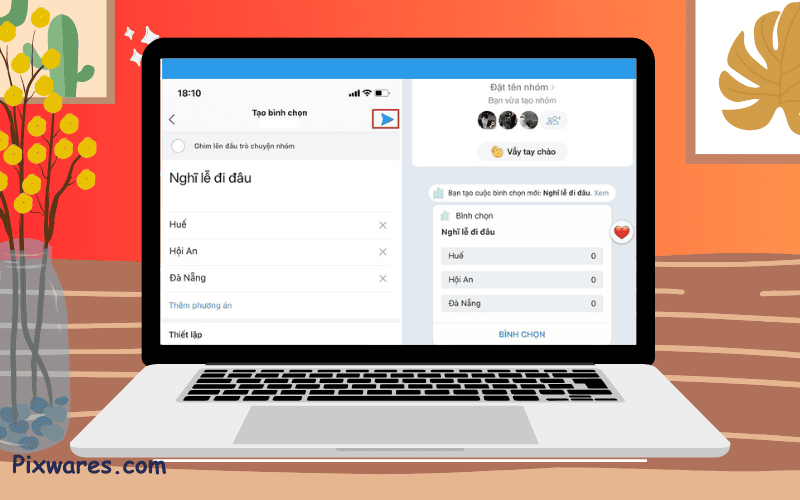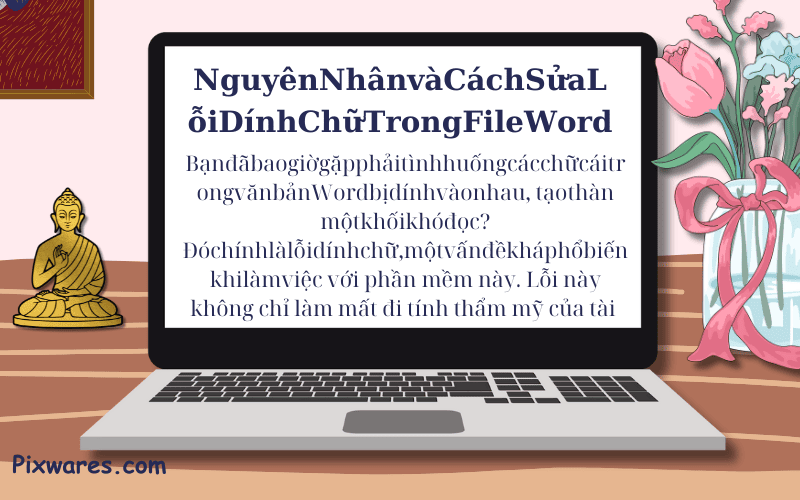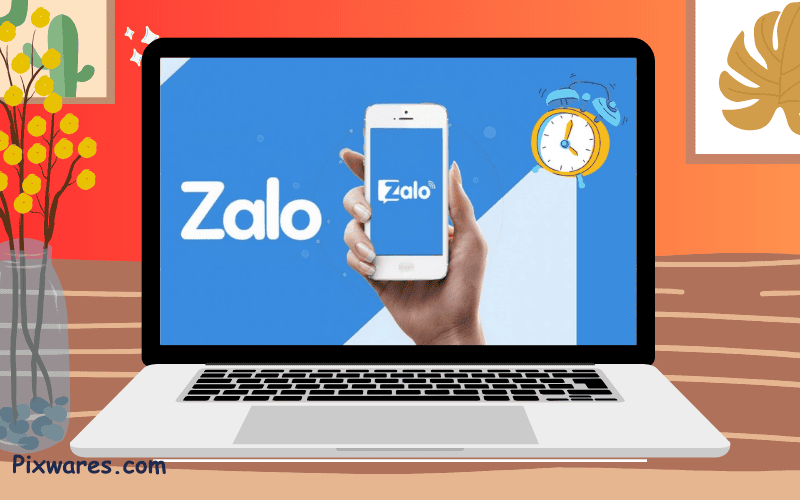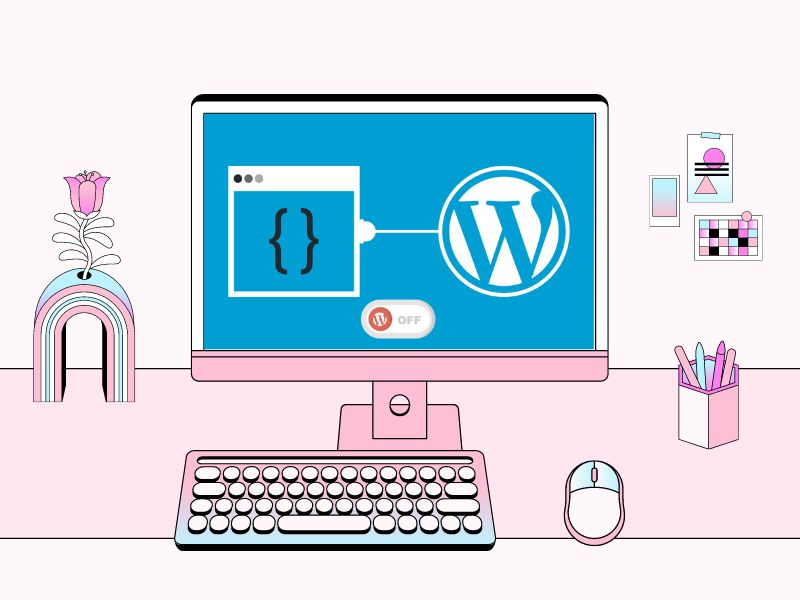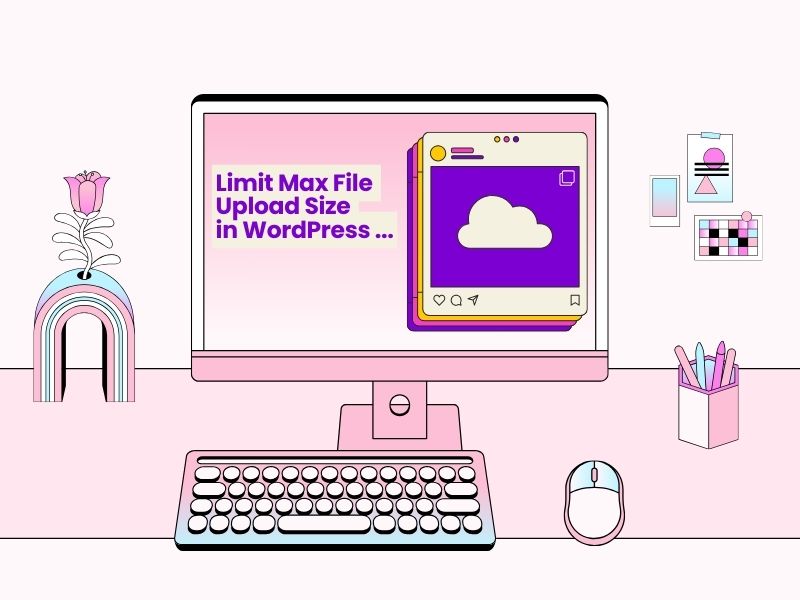Lỗi khoảng cách giữa các chữ trong Microsoft Word là một trong những vấn đề thường gặp khi làm việc với văn bản, đặc biệt trong môi trường tin học văn phòng. Việc khắc phục lỗi này không chỉ giúp văn bản trở nên chuyên nghiệp, dễ đọc mà còn tối ưu hóa trải nghiệm sử dụng Word.
Trong hướng dẫn này, Hỗ trợ kỹ thuật IT Pixwares sẽ cung cấp cho bạn các bước cụ thể để sửa lỗi cách chữ xa nhau trong Word, áp dụng cho tất cả các phiên bản từ 2010 trở đi. Chỉ với vài thao tác đơn giản, bạn có thể khắc phục vấn đề này một cách nhanh chóng và hiệu quả. Hãy cùng khám phá ngay!
Lỗi cách chữ trong Microsoft Word là gì?
Lỗi cách chữ trong Microsoft Word là tình trạng các ký tự trong văn bản bị cách xa hoặc dính lại với nhau một cách bất thường, không tuân theo quy chuẩn cách chữ thông thường. Hiện tượng này có thể xuất hiện ở một số chữ hoặc xảy ra trên toàn bộ văn bản, làm mất đi sự đồng đều và mạch lạc trong trình bày.
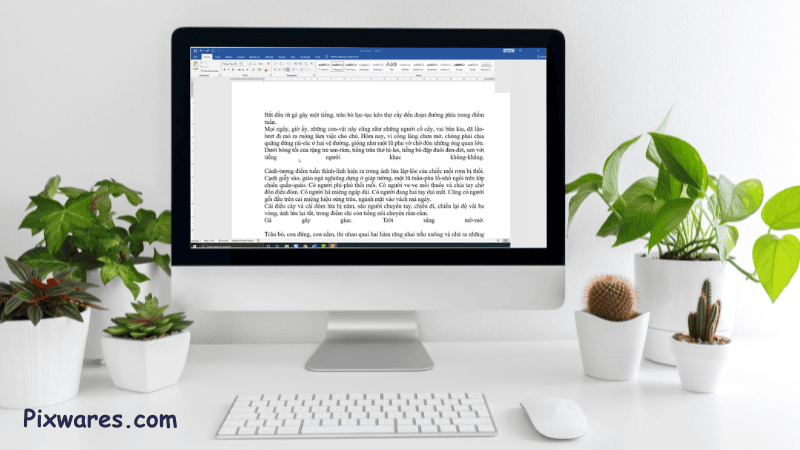
Về mặt thẩm mỹ và tính chuyên nghiệp, lỗi cách chữ ảnh hưởng nghiêm trọng đến chất lượng tài liệu. Nó không chỉ làm giảm độ dễ đọc mà còn gây ấn tượng không tốt đối với người xem, đặc biệt trong các tài liệu quan trọng như báo cáo, hợp đồng hoặc bài thuyết trình. Việc khắc phục lỗi này kịp thời sẽ giúp văn bản của bạn đạt được chuẩn mực cao nhất về hình thức và nội dung.
Nguyên nhân gây ra lỗi cách chữ trong Word
Lỗi cách chữ trong Word là một vấn đề thường gặp, xuất phát từ nhiều nguyên nhân khác nhau như việc Word tự động căn chỉnh định dạng hay do sự không tương thích của font chữ và bộ gõ tiếng Việt. Hiểu rõ nguyên nhân gốc rễ giúp bạn không chỉ dễ dàng khắc phục mà còn ngăn chặn tình trạng này xảy ra trong tương lai. Sau đây là một số nguyên nhân chính:
1. Do Word tự động căn chỉnh định dạng
Microsoft Word tích hợp nhiều tính năng tự động để tối ưu hóa văn bản, nhưng đôi khi chính những tính năng này lại gây ra lỗi cách chữ:
- Căn chỉnh hai lề: Khi bạn chọn căn chỉnh lề (Justify), Word sẽ tự động điều chỉnh khoảng cách giữa các chữ để đảm bảo văn bản đầy đủ hai bên lề. Tuy nhiên, điều này có thể dẫn đến tình trạng khoảng cách giữa các chữ bị giãn cách không đồng đều.
- Sử dụng tab: Việc sử dụng tab để thụt lề hoặc căn chỉnh văn bản có thể khiến Word tự động giãn khoảng cách giữa các tab hoặc chữ, dẫn đến lỗi cách chữ.
2. Do font chữ hoặc bộ gõ tiếng Việt không tương thích
Font chữ và bộ gõ tiếng Việt đóng vai trò quan trọng trong việc hiển thị văn bản đúng cách. Một số vấn đề phổ biến bao gồm:
- Font chữ không hỗ trợ tiếng Việt: Một số font chữ chỉ hỗ trợ ngôn ngữ như tiếng Anh, và khi sử dụng với tiếng Việt, các ký tự có dấu có thể bị lỗi hoặc giãn cách bất thường.
- Bộ gõ tiếng Việt không tương thích: Các bộ gõ cũ hoặc không phù hợp với phiên bản Microsoft Word hiện tại cũng có thể gây ra tình trạng này.
Hướng dẫn sửa lỗi cách chữ trong Microsoft Word chi tiết và dễ hiểu
Microsoft Word là công cụ soạn thảo văn bản chuyên nghiệp và phổ biến, nhưng đôi khi người dùng có thể gặp phải lỗi giãn cách chữ không như ý muốn. Những lỗi này không chỉ làm giảm tính thẩm mỹ mà còn ảnh hưởng đến tính chuyên nghiệp của tài liệu.
Bài viết này sẽ hướng dẫn bạn cách sửa lỗi cách chữ trong Word một cách chi tiết, áp dụng được cho các phiên bản như Word 2010, 2013, 2016, thậm chí cả các phiên bản cũ như Word 2003. Chỉ cần vài phút thực hiện theo các bước đơn giản, bạn sẽ cải thiện được cách trình bày văn bản, giúp tài liệu của bạn trở nên chuẩn chỉnh và chuyên nghiệp hơn.
Sửa lỗi cách chữ trong Word 2010, 2013, 2016, 2019
Nếu bạn đang gặp lỗi khoảng cách giữa các chữ trong Word, thì đừng lo, mình sẽ chỉ cho bạn cách khắc phục đơn giản. Phương pháp này áp dụng được cho tất cả các phiên bản Word từ 2010 trở đi, và bạn có thể thực hiện trên cả Windows lẫn MacOS.
Cách thực hiện như sau:
Bước 1: Mở file Word đang bị lỗi khoảng cách giữa các chữ lên. Sau đó, nhìn lên góc trên bên trái màn hình, bạn sẽ thấy thẻ File, nhấn vào đó nhé!
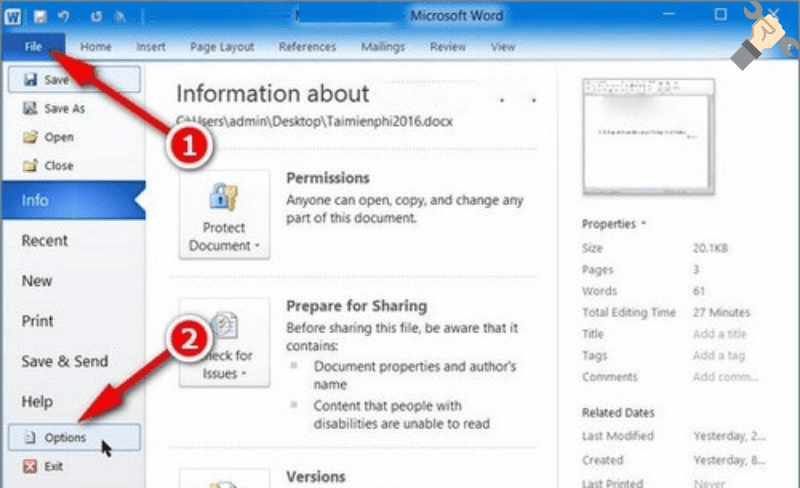
Bước 2: Tìm và chọn mục Options. Đây là nơi chứa các thiết lập tùy chỉnh của Word, giúp chúng ta dễ dàng sửa lỗi hay cài đặt theo ý muốn.
Bước 3: Khi hộp thoại Word Options hiện ra, bạn nhìn qua danh sách các mục ở bên trái, sau đó bấm chọn vào thẻ Advanced (nó thường nằm ở phần dưới một chút).
Bước 4: Bạn kéo xuống phía dưới, tìm đến phần Cut, copy and paste, rồi bấm vào nút Settings… nằm ngay bên cạnh thì bạn sẽ có hai cách để thực hiện nhé:
- Cách 1: Đơn giản nhất, bạn chỉ cần bỏ dấu tick ở mục Use smart cut and paste, sau đó nhấn OK để hoàn tất.
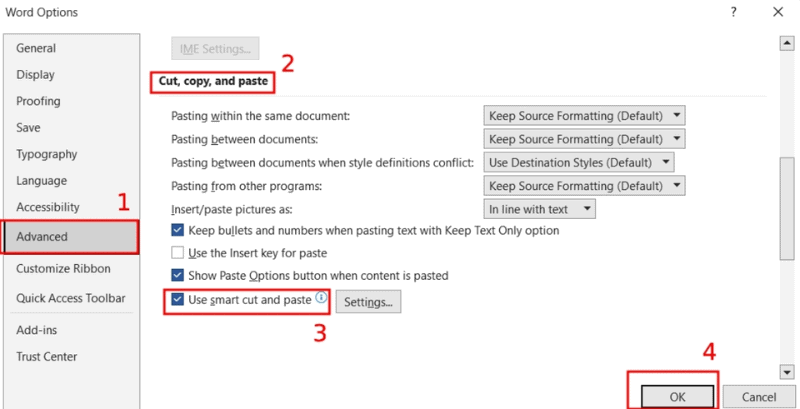
- Cách 2: Nếu muốn tinh chỉnh thêm, bạn hãy nhấn chuột vào nút Settings nằm bên phải mục Use smart cut and paste. Tiếp theo, trong hộp thoại hiện ra, bỏ dấu tick ở mục Adjust sentence and word spacing automatically, rồi nhấn OK.
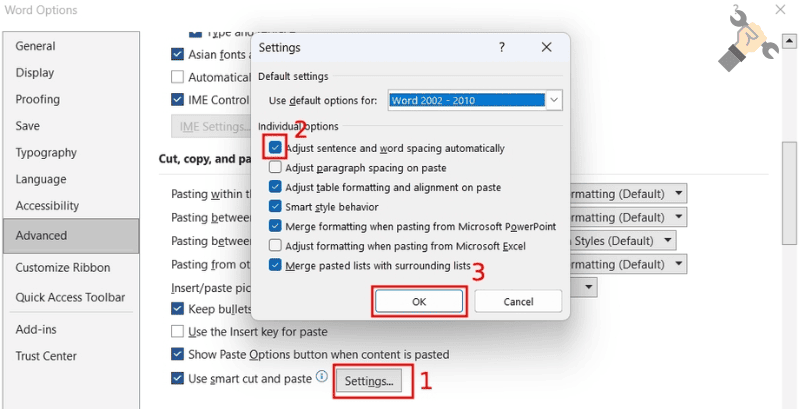
Sau khi làm xong hết các bước mình vừa hướng dẫn, bạn chỉ cần lưu lại file Word, rồi mở lại file đó là lỗi cách chữ sẽ được sửa hoàn toàn.
Sửa lỗi cách chữ trong Word 2007, 2003
Nếu bạn đang sử dụng Word 2007 hoặc 2003 và gặp lỗi khoảng cách giữa các chữ, đừng lo! Tuy cách sửa trên các phiên bản cũ này hơi khác một chút so với Word mới hơn, nhưng vẫn rất dễ thực hiện. Mình sẽ hướng dẫn chi tiết để bạn có thể xử lý nhanh chóng nhé!
Các bước thực hiện:
Bước 1: Đầu tiên, mở file Word bị lỗi khoảng cách chữ lên. Sau đó, nhấp vào biểu tượng Microsoft Office (nút tròn ở góc trên bên trái màn hình). Khi menu hiện ra, bạn chọn Word Options.
Bước 2: Khi hộp thoại Word Options hiện ra, bạn nhìn sang menu bên trái và nhấn vào thẻ Advanced để tiếp tục.
Bước 3: Trong cửa sổ Word Options, bạn tìm và kéo xuống đến phần Cut, copy and paste. Khi thấy mục này, nhấn vào nút Settings… nằm ngay bên cạnh nhé! Rồi tìm đến mục Use smart cut and paste, bạn bỏ dấu tick ở phía trước rồi nhấn OK
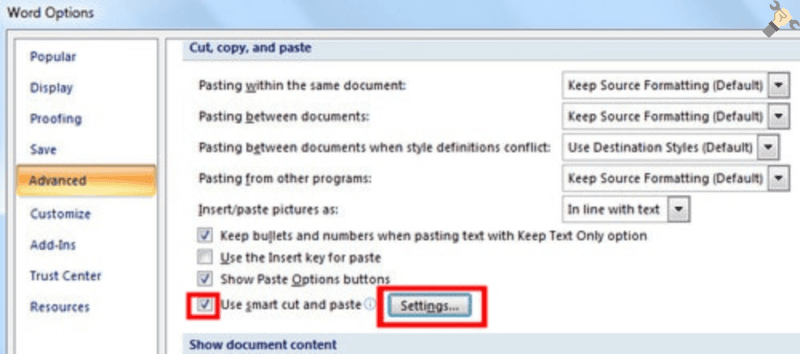
Bước 4: Hoặc khi hộp thoại Settings hiện lên, bạn hãy tìm mục Adjust sentence and word spacing automatically (điều chỉnh khoảng cách câu và chữ tự động). Nếu ô này đang được tích chọn, bạn chỉ cần bỏ tích đi. Sau đó, nhấn OK để xác nhận là xong. Vậy là bạn đã sửa được lỗi cách chữ trong Word rồi!
Sau khi hoàn thành các bước, bạn chỉ cần lưu lại file Word, sau đó mở file vừa lưu là lỗi cách chữ đã được khắc phục rồi.
Vậy là mình vừa hướng dẫn bạn cách sửa lỗi cách chữ trong Word một cách cực kỳ đơn giản, áp dụng cho mọi phiên bản. Nếu bạn có bất kỳ thắc mắc nào, đừng ngần ngại để lại bình luận bên dưới nhé. Hy vọng bài viết này sẽ hữu ích và giúp bạn khắc phục lỗi thành công.
Pixwares Đà Nẵng hiện đang cung cấp rất nhiều dịch vụ sửa chữa tại nhà như sửa chữa PC – laptop, thay thế linh kiện, sửa chữa máy in – photocopy, cài win – phần mềm,… với giá cả cực kỳ cạnh tranh. Nếu bạn đang cần tìm dịch vụ sửa chữa, đừng ngần ngại liên hệ hotline 0935 320 786 nhé! Chúc bạn một ngày thật vui! 😊
Thông báo chính thức: Hiện có nhiều bạn chưa biết cách cài các phần mềm cho máy tính, có thể liên hệ cho Fanpage hỗ trợ và zalo chính thức.
Chúng mình chỉ support cho những bạn tải phần mềm/app từ website này. Các bạn nên cân nhắc không nên tìm những phần mềm không rõ nguồn gốc và không có support về sau! Xin cám ơn!

 Tran Duc Minh
Tran Duc Minh